Cara Mengatasi Tinta Hitam Tidak Keluar Pada Epson L120
Cetak Tinta Tidak Keluar Pada Epson L120 – Sudah banyak yang mengetahui dan faham mengenai salah satu merk printer dunia ternama ini. Epson merupakan salah satu merek printer ternama di dunia yang memiliki beragam varian tipe, dan untuk seri yang paling terkenal di kalangan para pengguna saat ini yaitu adalah Epson L Series.

Pada tipe ini anda bakal mendapatkan bermacam pilihan model dari mulai versi entry hingga tertinggi, dan salah satu kelas entry paling populer ialah Epson L120. Tipe L120 ini sering digunakan untuk kebutuhan printer rumahan, karena beberapa ke-unggulannya seperti ukuran yang kecil, compact dan tidak terlalu memakan ruang.
Nah walaupun sudah dibekali dengan spesifikasi yang mumpuni, namun tentu bakal ada saja permasalahan yang sering terjadi pada sebuah perangkat printer. Kerusakan yang sering muncul adalah printer tidak mengeluarkan tinta saat proses mencetak.
Untuk itu kita disini akan memberikan solusi tentang cara mengatasi tinta hitam tidak keluar pada Epson L120. Banyak sekali pengguna diluar sana yang mengeluhkan bahwa printer Epson L120 miliknya suka tiba tiba mengeluarkan hasil cetakan yang tidak sempurna. Berikut beberapa solusi epson L120 tinta tidak sempurna sudah bisa anda lihat dibawah ini.
Penyebab Epson L120 Tidak Mengeluarkan Tinta Hitam
Pertama anda harus kenali terlebih dahulu faktor penyebab kenapa printer Epson L120 terjadi kesalahan pada tinta warna hitam. Dengan mengenali duduk permasalahannya, proses penuntasan cara mengatasi tinta hitam tidak keluar pada Epson L120 akan mudah terselesaikan.
Dimulai dari penyebab pertama dibawah ini.
- Cartridge printer terlalu banyak rongga udara. Efeknya adalah ketika proses penyemprotan, tinta yang naik tidak akan sepenuhnya mengalir namun melainkan muncul semacam gelembung udara di sela-sela tinta saat disemprotkan. Itulah mengapa hasil cetak suka muncul garis-garis kosong.
- Head pada inject tersumbat. Poin kedua ini merupakan faktor umum kenapa tinta di sebuah printer tidak mengeluarkan hasil maksimal. Penyebabnya yakni bisa dari debu, aktivitas cetak yang berlebihan, atau tinta yang mengering di ujung nozzle.
- Printer terjadi paper jam. Artinya adalah pada bagian roller mengalami sumbatan akibat kertas maupun benda yang menghambat putaran ketika digunakan. Sehingga laju kertas tidak seimbang hingga mengakibatkan timing inject tinta tidak merata.
- Cartridge mengalami kerusakan. Bisa jadi cartridge pada printer anda mengalami kerusakan akibat overheat, terlalu banyak mencetak dalam satu kali perintah, dan lainnya.
- Tinta warna hitam habis. Penyebab terakhir bisa saja disebabkan oleh ink levels mulai habis, alias tinta makin menipis. Namun bila faktor ini disebabkan karena tinta habis, biasanya printer akan mengirimkan notifikasi warning pada layar monitor anda.
Baca Juga : Mengatasi Error Printer Epson L120 Menyala Lampu Merah
Cara Mengatasi Tinta Hitam Tidak Keluar Pada Epson L120
Banyak sekali problematika pengguna Epson L120 mengaku mengalami masalah pada tinta printer mereka. Kondisi ini akan menghambat proses kerja anda apalagi jika sedang dibutuhkan dalam kondisi yang mendesak.
Berikut cara mengatasi tinta hitam tidak keluar pada Epson L120 :
Cara 1 : Head Cleaning Epson L120
- Hidupkan printer, dan sambungkan ke perangkat PC.
- Masukkan kertas di printer karena proses ini akan melakukan tahap cetak.
- Pastikan anda sudah menginstall driver Epson L120. Jika belum download disini. http://download.ebz.epson.net/dsc/du/02/DriverDownloadInfo.do?LG2=EN&CN2=SG&CTI=4&PRN=L120+Series&OSC=W1064
atau Download Driver Instalan Printer Epson L120 - Setelah itu ketuk tombol Start Windows.
- Ketik pada kotak pencarian “Printer & Scanner“.
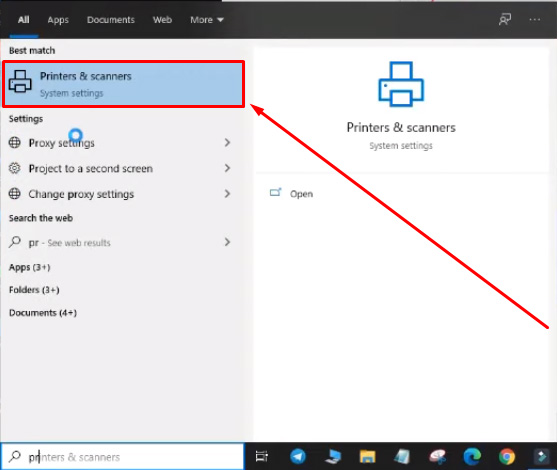
- Setelah muncul programnya, silahkan buka.
- Disini pilih printer yang terkoneksi di device anda.

- Kemudian klik tombol Manage.

- Nanti anda bisa ketuk tulisan Printing Preferences.
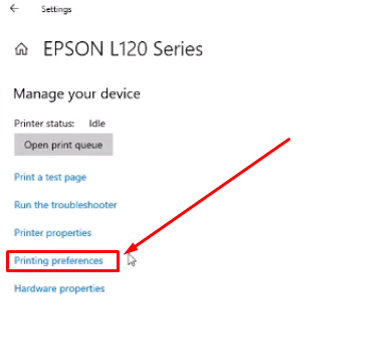
- Setelah muncul jendela Printing Preferences, arahkan ke menu tab Maintenance.
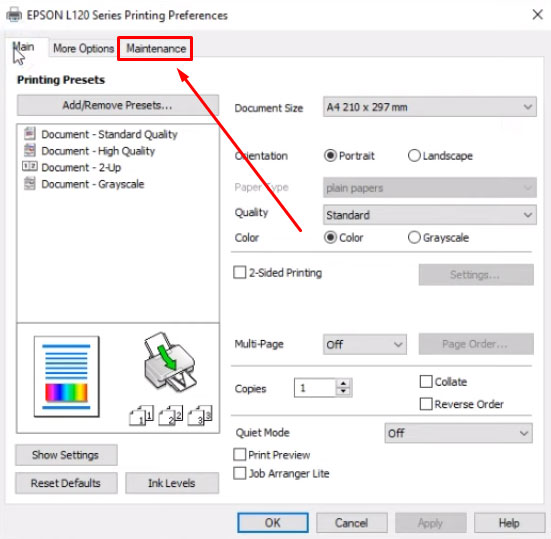
- Pencet Nozzle Check.
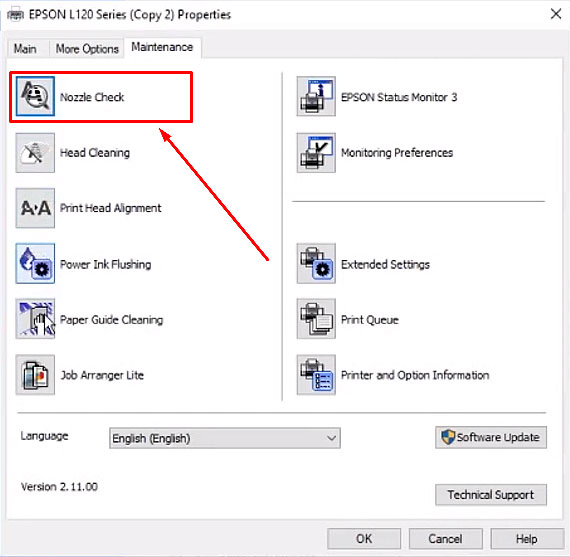
- Lalu konfirmasi tombol Print.
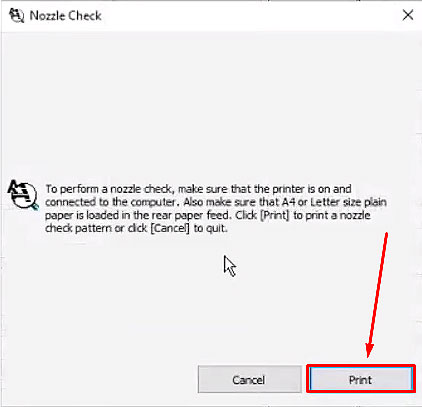
- Tunggu kertas melalui proses head cleaning terlebih dahulu.
- Pencet lagi tombol Clean.

- Dan tap Start.
- Terakhir klik tombol Printing Nozzle Check Pattern.

- Ulangi sampai hasil cetak merata.
- Selesai.
Cara 2 : Cek Saluran Tinta
Untuk cara kedua anda bisa lakukan pengecekan selang atau saluran tinta Epson L120 apakah ada yang terlipat atau tidak. Masalah yang umum terjadi yaitu selang mengalami kebocoran, selang terjepit hingga mengakibatkan macet.
Tetapi kasus lain juga sering terjadi karena saluran tinta terlalu banyak terisi ruang udara. Hal ini disebabkan oleh pengguna yang jarang mengisi penuh ink tank dan membiarkan kondisi tinta habis serta sesekali sambil digunakan.
Solusinya tekan tombol Resume pada printer selama 3 detik. Tombol ini ditandai dengan logo tinta, dan setelah 3 detik kalian tekan tahan, printer akan mengkonfirmasi perintah reset dengan membuang angin melalui cartridge.
Solusi Tinta Printer Epson L120 agar Tidak Rusak/Macet
- Sering gunakan untuk print setiap hari, paling tidak 1 lembar sehari.
- Isi tinta sampai penuh dan jangan biarkan kondisi tinta sampai mengering.
- Gunakan tinta rekomendasi untuk Epson L120.
- Hindari printer dari debu, dengan cara menutupnya.
Penutup
Jadi seperti itulah pembahasan kita mengenai cara mengatasi tinta hitam tidak keluar pada Epson L120. Silahkan anda ikuti tutorial diatas untuk memperbaiki kondisi printer kembali seperti semula.






